Word如何實現電子版手寫簽名?

日常辦公中一些合同文件電子簽名怎么弄在word上,都是需要我們手寫簽名。但如果需要手寫簽名的材料太多,那就太耗費時間了。那么Word如何實現電子版手寫簽名?本文就教大家Word制作電子版手寫簽名的方法。
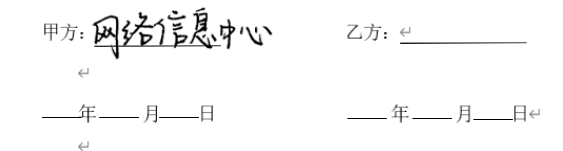
前期準備工作:
準備一張白紙電子簽名怎么弄在word上電子簽名怎么弄在word上,并簽上自己的姓名。

01、插入到Word文檔
將簽名用手機拍下來,然后將簽名圖片插入到Word文檔中。
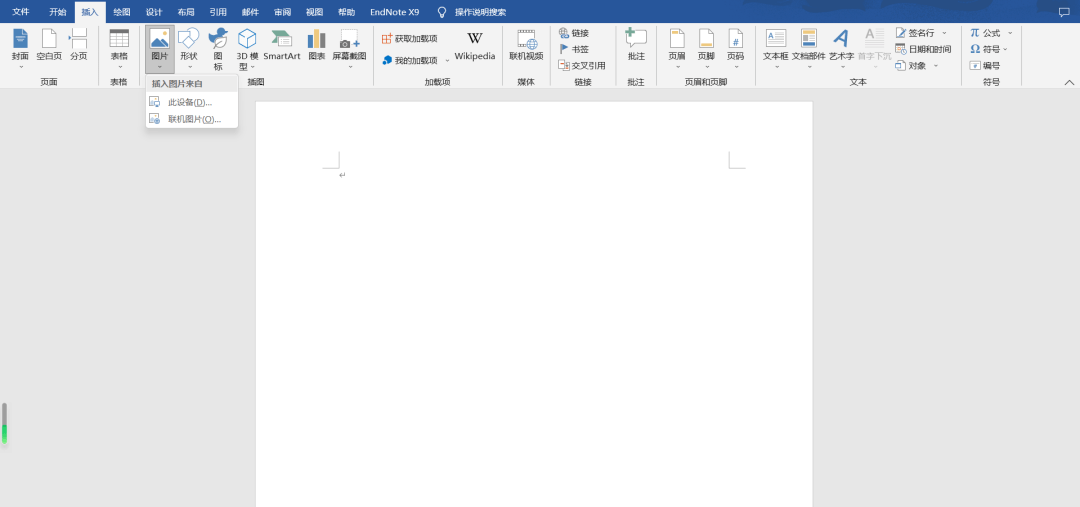
02、設置成黑白
首先選中剛剛插入的圖片,點擊菜單「格式」-「顏色」-「黑白」。
接下來復制圖片,將光標定位到其他位置后單擊「右鍵」,在「粘貼選項」中選擇第二個「圖片」,然后刪除第一張圖片,保留第二張。

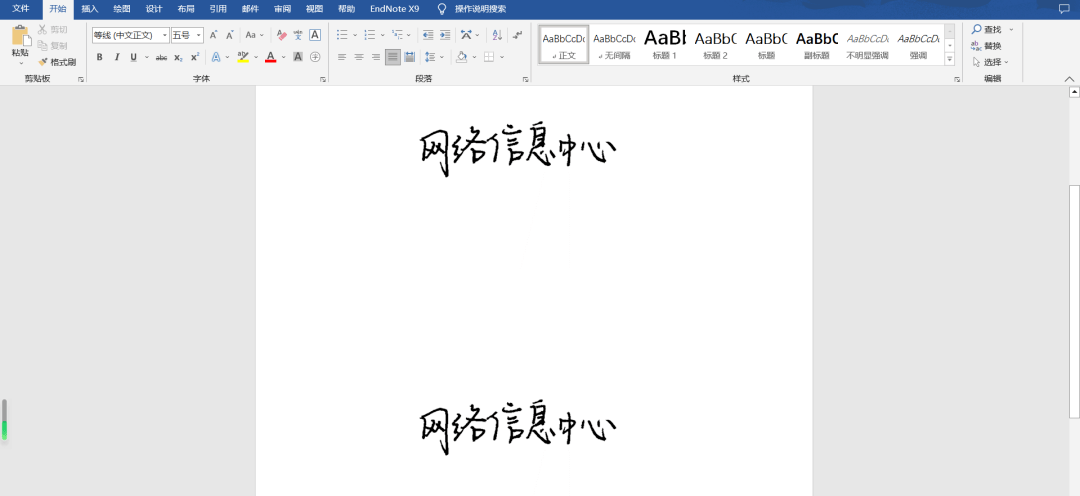
03、設置成透明色
選中保留的圖片,點擊菜單「格式」-「顏色」-「重新著色」-「設置透明色」,可以看到光標變成一支筆,之后用光標點擊圖片中白色部分,這樣就自動把白底摳除了。
單擊圖片邊上的「布局選項」,將圖片格式設為「浮于文字上方」,此時圖片處于可以被隨意移動的狀態。
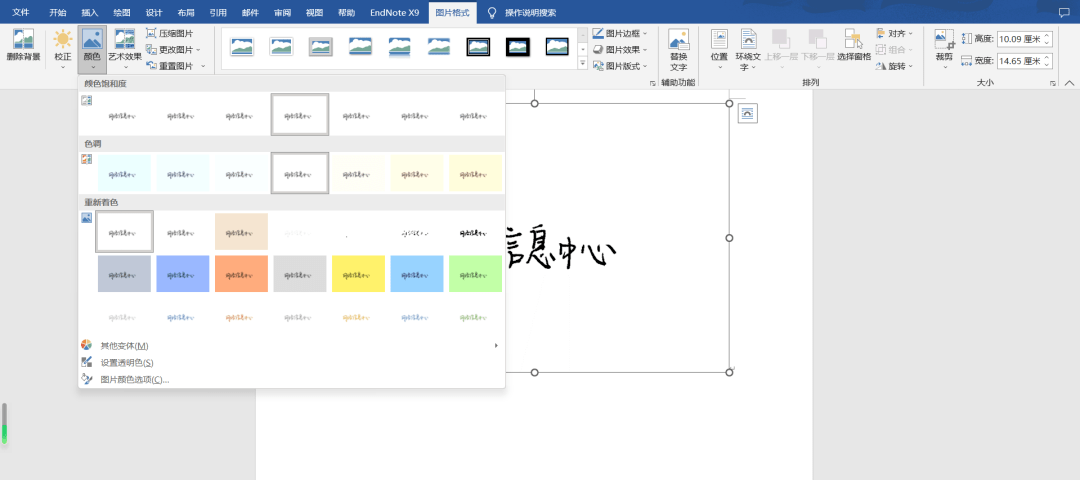
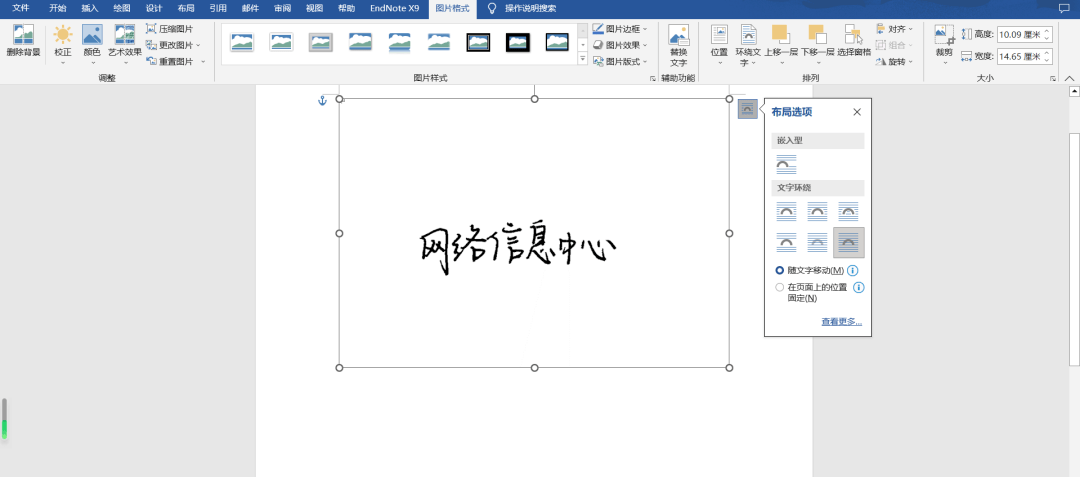
04、保存手寫簽名
現在,我們已經制作好了自己的簽名,那該如何保存簽名呢?
首先單擊圖片,選擇簽名,進入「文件」-「選項」-「校對」,再點擊「自動更正選項」,在「替換」中輸入一個快捷短語,這樣方便我們下次直接使用,而不需要重新設置簽名格式。
以「手寫簽名」為例,在「替換為」旁邊選擇「帶格式文本」,并點擊「添加」-「確定」-「確定」。這樣“手寫簽名”就被保存到Word中了,在需要時,我們可以隨時調出使用。
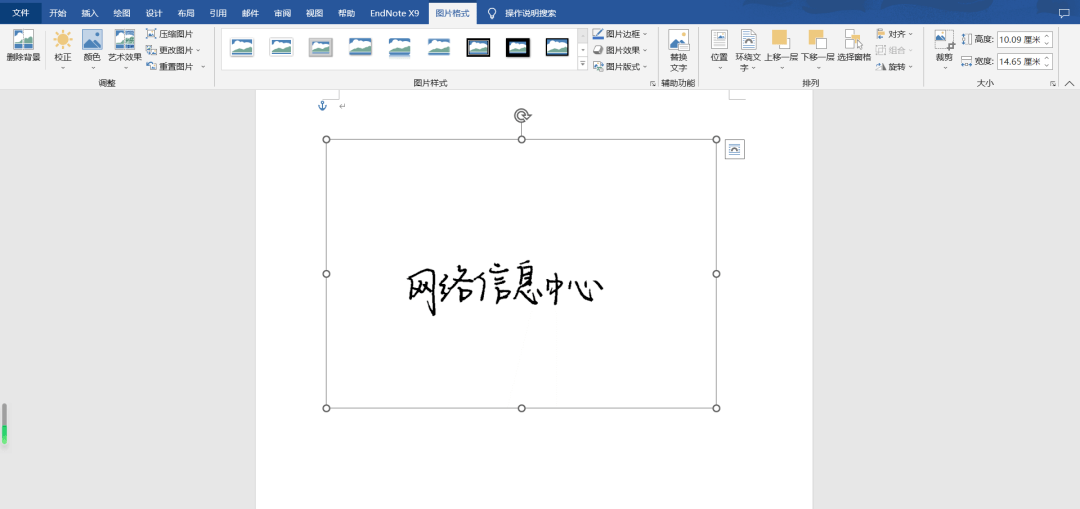

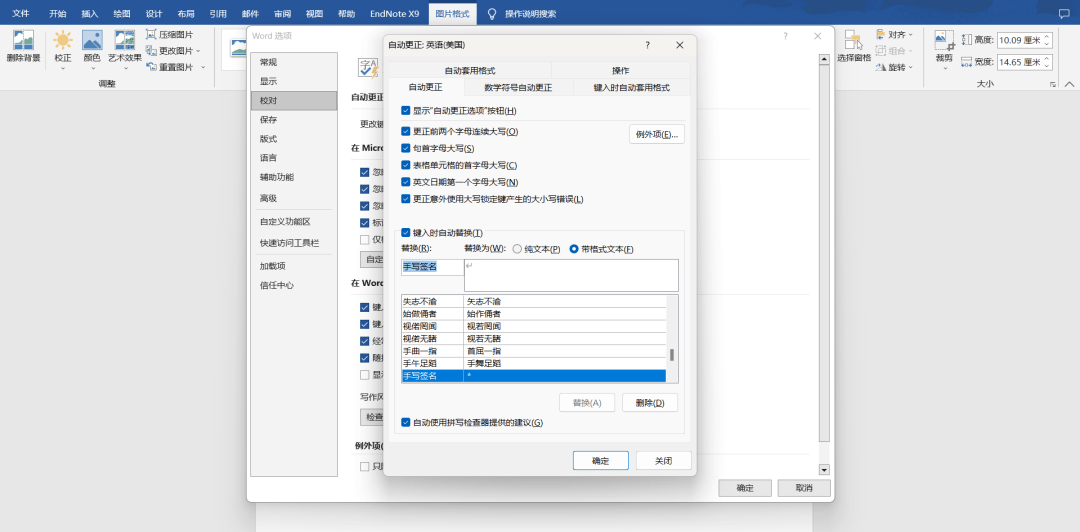
05、使用手寫簽名
我們該如何使用已保存的手寫簽名呢?
首先我們打開需要添加手寫簽名的文檔,然后在空白處輸入“手寫簽名”(也就是我們之前設置的快捷短語),Word就能夠立刻生成我們保存好的簽名,將簽名圖片拖至簽名處,并調整至合適大小即可。
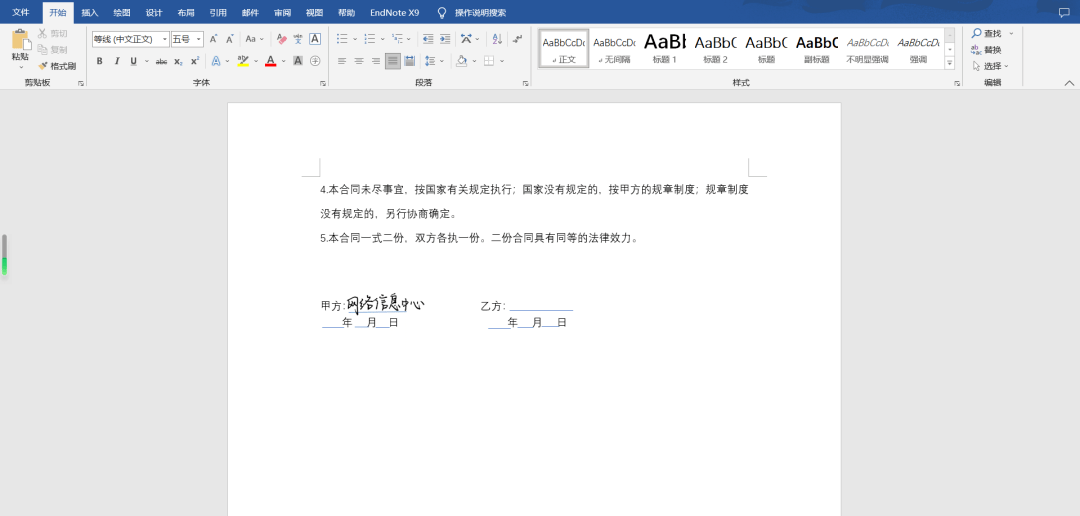
以上就是用Word制作電子版“手寫簽名”的全部步驟,大家也學著制作自己的電子版“手寫簽名”吧!
免責聲明:本文系轉載,版權歸原作者所有;旨在傳遞信息,不代表本站的觀點和立場和對其真實性負責。如需轉載,請聯系原作者。如果來源標注有誤或侵犯了您的合法權益或者其他問題不想在本站發布,來信即刪。
聲明:本站所有文章資源內容,如無特殊說明或標注,均為采集網絡資源。如若本站內容侵犯了原著者的合法權益,可聯系本站刪除。
